使用佳能打印机LBP6018w进行无线连接的方法
使用佳能打印机LBP6018w进行无线连接的方法
电脑怎么无线连接佳能LBP6018打印机?下面我们就来看看详细的教程,很简单,请看下文详细介绍。
1、将该光盘插入电脑后打开光盘,为方便下一步操作,选择简体中文。
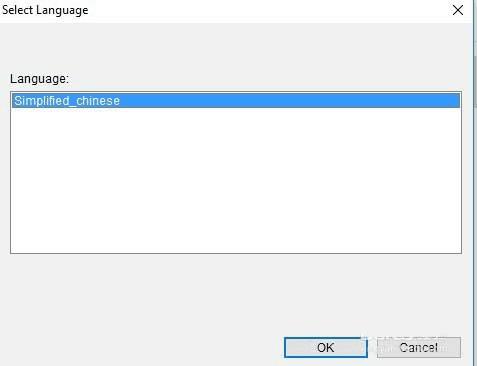
2、选择自定义安装。
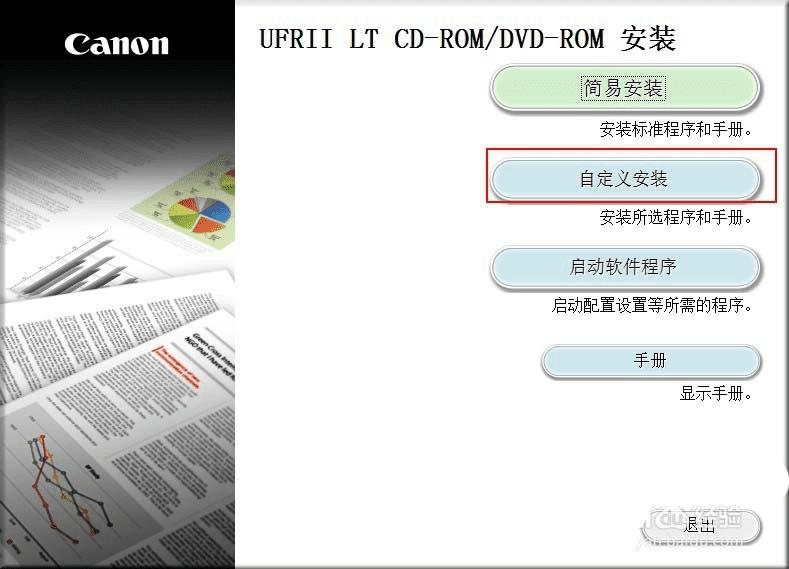
3、选择打印机驱动程序,电子手册可以不用装,也没什么用。点击安装。
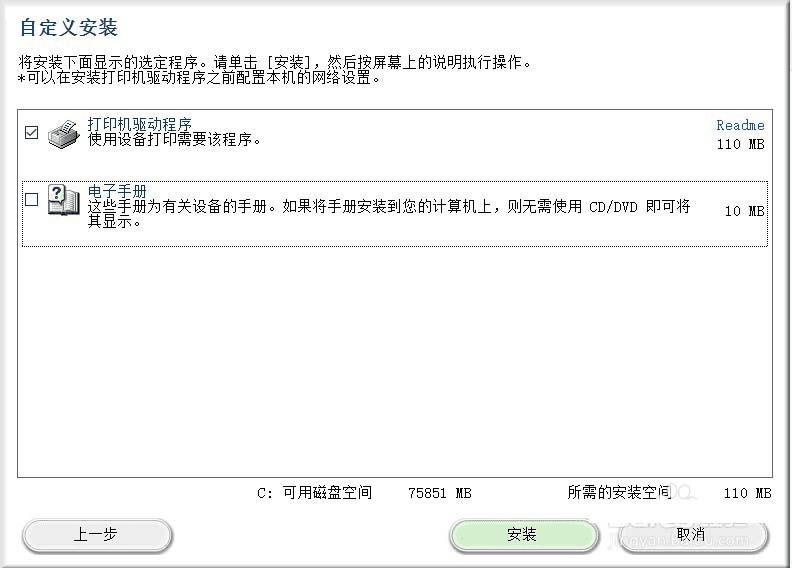
4、点击是。会弹出另外一个窗口,稍等。
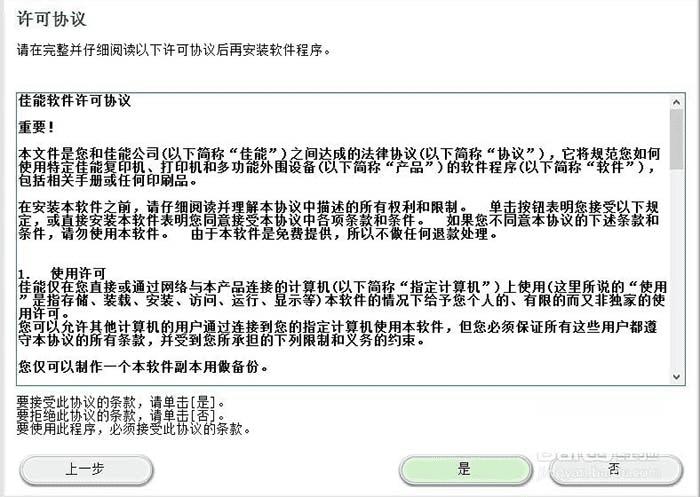
5、选择无线局域网连接,点击下一步。
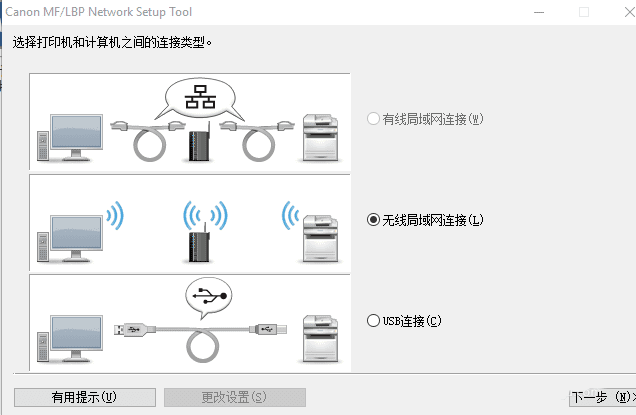
6、选择否,不配置网络。点击下一步
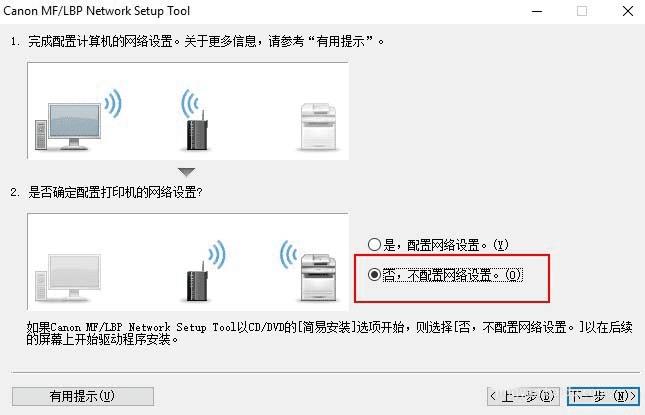
7、点击下一步。稍等,弹出新的窗口。
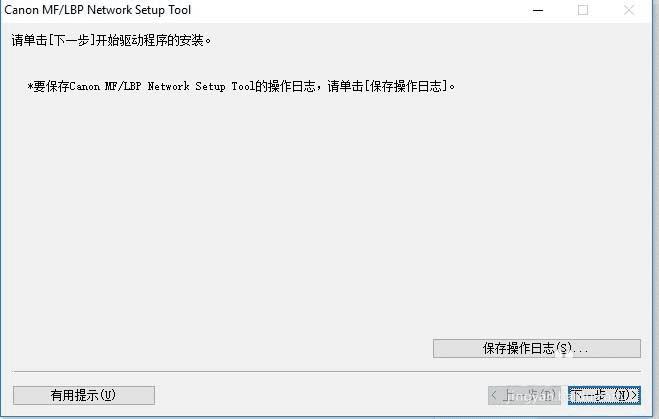
8、选择标准,点击下一步。在此之前请先将电脑连接好已于打印机无线连接好的无线路由器,方便下一步搜索打印机。
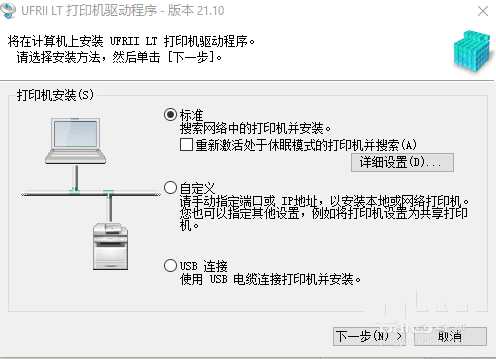
9、弹出下个窗口,程序会自动搜索打印机,耐心等待即可。就可以发现已搜到打印机。勾选后点击下一步。如果没有搜到,点击下面的再次搜索。
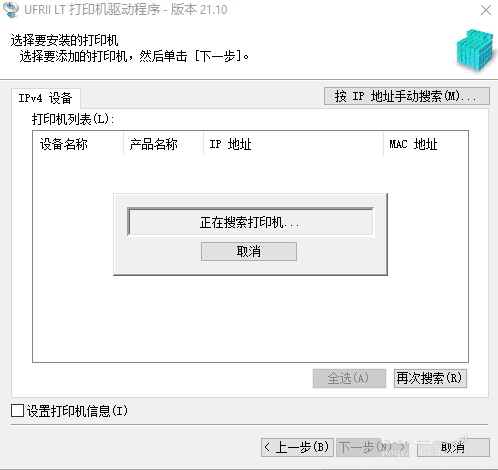
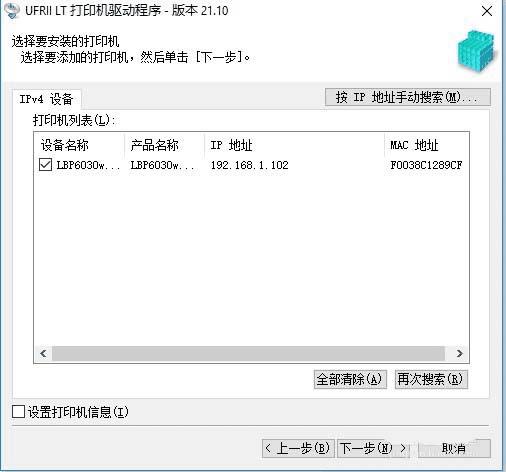
10、点击开始,开始安装程序。稍等,即可安装好。
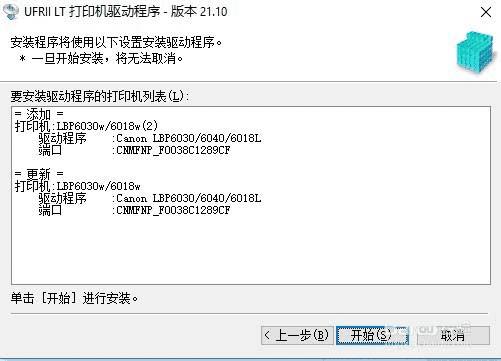
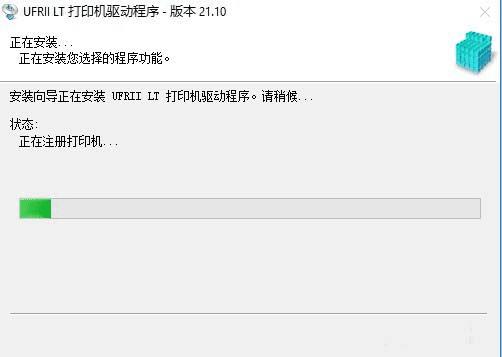
11、选择接受,点击下一步。窗口自动关闭,回到刚开始的主窗口。点击下一步
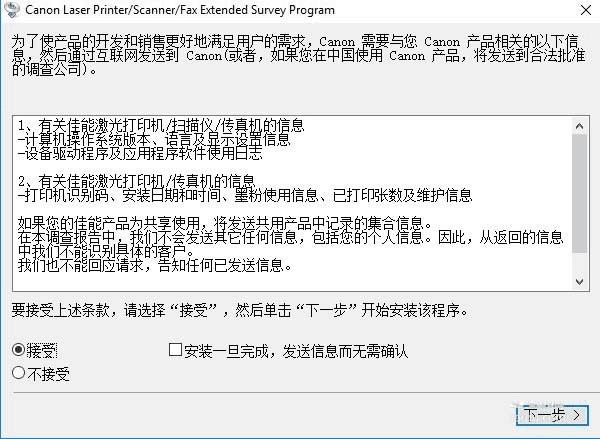
12、会提示重启,选择重启就可以了。
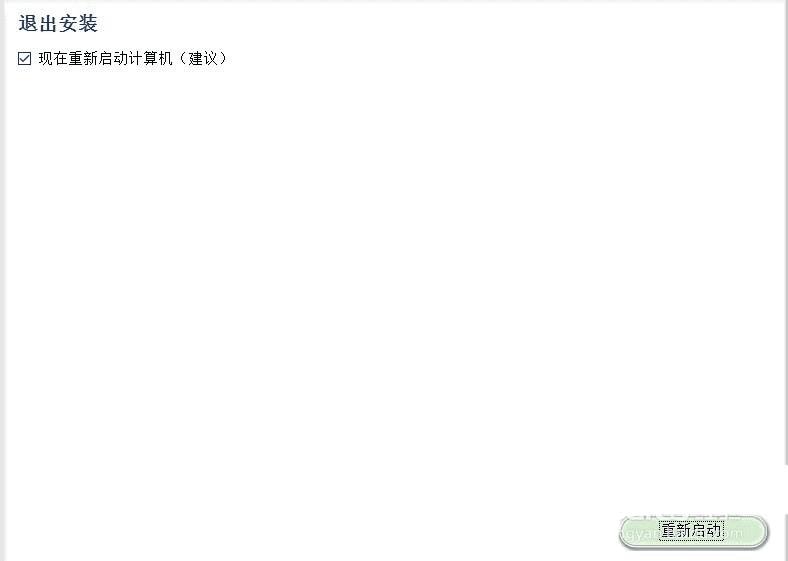
13、打开一个word文件,选择打印,在打印机选项里选择LBP6038w/6018w,发现打印机已经就绪,这就可以无线打印了。
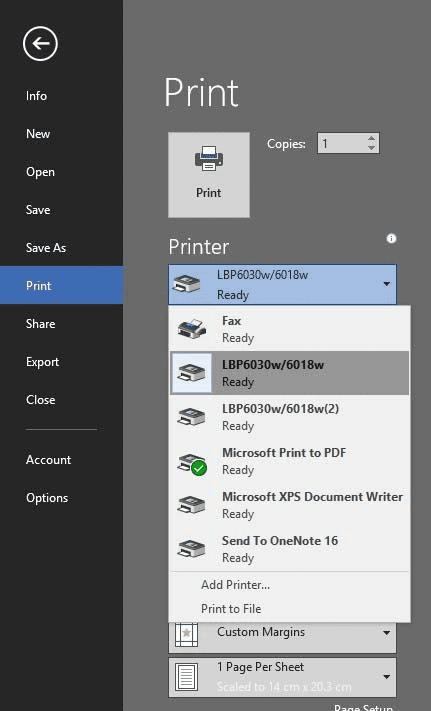
以上就是佳能打印机LBP6018w打印机无线打印功能的使用方法,希望大家喜欢,请继续关注路饭。